A.
Pengenalan User Interface, Tools, dan
Panel pada Aplikasi Animasi 2D Adobe Animate
Aplikasi animasi 2D yang banyak digunakan
dalam membuat gambar objek sederhana adalah Adobe
Animate CC. Aplikasi animasi 2D ini berbasis
vektor dan berasal dari perusahaan adobe
yang sebelumnya bernama Adobe Flash.
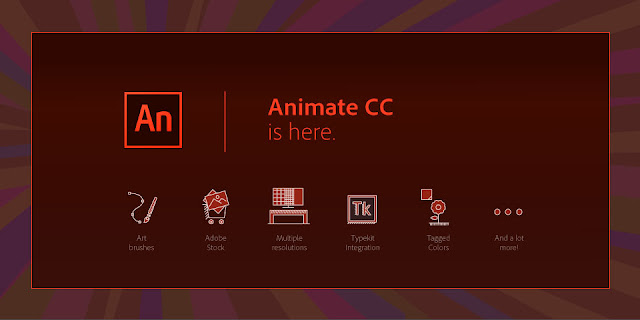
Gambar. Aplikasi 2D adobe Animate
Aplikasi ini telah banyak digunakan untuk pembuatan animasi film, animasi kartun seri,animasi web,animasi iklan, dan sebagainya. Salah satu film di tahun 2017 menggunakan aplikasi ini adalah My LittlePony: The Movie yang dibuat oleh Lionsgate/Allspark Pictures/DHX Media studio's.Penggunaan aplikasi untuk pembuatan animasi 2D memerlukan pemahaman mengenal user interface, tools, dan panel-panel yang terdapat dalam aplikasi. Berikut adalah beberapa penjelasan mengenai tools yang terdapat dalam aplikasi animasi 2D.
1.
Workspace
Gambar.Workspace Adobe Animate
Workspace adalah area kerja untuk melakukan pembuatan dan manipulasi projek animasi dengan menggunakan panel, bar, dan window.
2. Stage
Gambar. Stage Adobe animate
Stage adalah area atau kanvas yang
dapat digunakan untuk menggambar dan meletakkan objek yang ingin diproses dalam
pembuatan animasi.
3.
Timeline
Gambar. Timeline Adobe Animate
Area Timeline adalah yang digunakan
untuk mengontrol animasi. Pada area ini terdapat dua bagian yang di sebelah
kiri disebut layer, sedangkan yang disebelah kanan adalah area frame.
4. Panel Properties
Gambar. Panel Properties Adobe Animate
Panel properties adalah tempat untuk mengatur objek-objek yang digunakan pada pembuatan animasi seperti mengatur warna, mengatur teks, dan ukuran. Tampilan panel properties ini akan berubah isinya sesuai dengan objek yang dipilih.
5.
Panel
Library
Panel library adalah tempat menyimpan aset-asetyang digunakan pada pembuatan animasi seperti gambar, suara, video, dan simbol.Panel library ini letaknya ada di sebelah panel properties.
6. Tool Panel
Gambar. Tool Adobe Animate
Tool panel adalah tempat kumpulan
alat-alat yang nantinya dapat digunakan untuk membuat animasi. Ada banyak tool
atau alat yang dapat digunakan di sini seperti untuk selecting (memilih objek),
drawing (menggambar), coloring (mewarnai), dan editing. Toolbox ini terletak
dipaling kanan.





Komentar
Posting Komentar